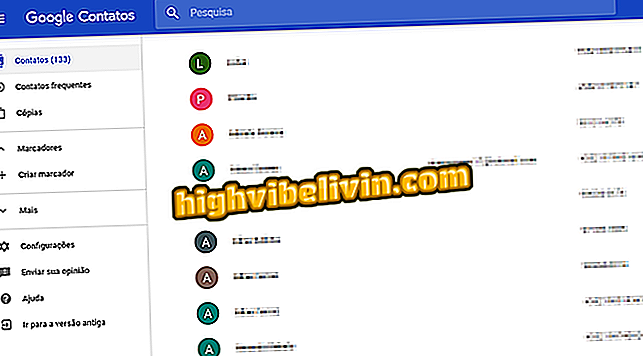Slik holder du Windows Update slått på automatisk på PCen
Det kaoset som ble utbrutt av WannaCry-viruset, som brukte en feil i Windows for å introdusere ransomware til infiserte datamaskiner, har antydet et varsel for brukere av hjemme- og bedriftsmaskiner. Microsoft hevder at det hadde distribuert sikkerhetsoppdateringen for to måneder siden, og at ofre for skadelig programvare ville bli beskyttet hvis de hadde gjort oppdateringen som anbefalt. Informasjonssikkerhetsbedrifter over hele verden veileder vanlige brukere for å holde Windows Update aktiv på automatisk. Historien til verktøyet har imidlertid medført at mange mennesker slår av funksjonen. Med automatisk omstart forårsaket oppdateringene også at datamaskinen skulle slå av og starte operativsystemet på nytt i midten av prosessene.
Windows 10 ødelegger live-strømmer med oppdateringer

Windows 10
App: Få tech nyheter på mobil
Heldigvis har Microsoft allerede tatt skritt for å forhindre omstart av timer eller uanmeldt. Windows 10 har allerede pause med oppdateringer i løpet av åpningstiden, og lar deg nå angi de beste tidspunktene for å motta oppdateringene. Så du trenger ikke å deaktivere Windows Update på maskinen, og du kan være trygg.
Ifølge Microsoft selv, er den beste måten å holde datamaskinen oppdatert, slått på automatiske oppdateringer. Derfor trenger du ikke lete etter elektroniske oppdateringer eller miste kritiske reparasjoner eller enhetsdrivere som du ikke kan gå glipp av på datamaskinen din. Windows Update installerer automatisk viktige oppdateringer etter hvert som de blir tilgjengelige.
"Brukeren har muligheten til å aktivere oppdateringen under installasjonen av Windows, og anbefalingen er at brukeren holder systemet oppdatert, " sier han. Eieren av Windows signalerer imidlertid to viktige ting før de foretar justeringer på hennes maskin.
- Hvis PC-en din er koblet til et nettverk der oppdateringer administreres av en gruppepolicy - for eksempel skoler, universiteter, bedrifter og organisasjoner - kan du ikke endre endringer som er knyttet til Windows Update alene. Ta kontakt med sjefen din for å sjekke lokale beste praksis.
- Microsoft ser Windows 10 som en tjeneste. Dette betyr at automatiske oppdateringer er aktivert som standard slik at datamaskinen din alltid har nye funksjoner og sikkerhetsoppdateringer.
Alle rettelser vil skje automatisk, men du kan alltid sjekke listen over nyeste oppdateringer på Microsofts webområde: www.technet.microsoft.com/security/bulletins.aspx.
Slik aktiverer du Windows Update i Windows 10
Trinn 1. Velg Start-knappen og Innstillinger (gir);
Trinn 2. Under Sikkerhetsoppdateringer vil Windows Update være tilgjengelig.
For å se etter oppdateringer manuelt, velg "Sjekk etter oppdateringer."
For å legge det i automatisk, velg "Avanserte alternativer" og i "Velg hvordan oppdateringer skal installeres", velg "Automatisk (som anbefales ikke å miste noen oppdateringer)".
Slik aktiverer du automatiske oppdateringer i Windows 8.1
Husk at Windows 8 er utgått, og versjonen som støtter den, er Windows 8.1.
Trinn 1. Åpne Windows Update ved å flytte fingeren over høyre kant av skjermen (Charm Bar). Hvis du bruker en mus, pek på nederst til høyre på skjermen og flytt pekeren opp.

Åpne Windows 8.1 Charm Bar for å finne innstillingene
Trinn 2. Der velger du "Innstillinger", "Endre datamaskininnstillinger", "Oppdatering og gjenoppretting" og til slutt, Windows Update. For å sjekke manuelt, velg "Sjekk nå".
Velg "Velg hvordan du installerer oppdateringer", og under "Viktige oppdateringer" velger du Installer oppdateringer automatisk (som anbefalt). Under «Anbefalte oppdateringer», merk av for «Send meg anbefalte oppdateringer på samme måte som jeg mottar viktige oppdateringer». På Microsoft Update, merk av for "Jeg vil motta oppdateringer fra andre Microsoft-produkter når jeg oppdaterer Windows", og velg Bruk.
Slå på automatiske oppdateringer i Windows 7
Windows 7 har fortsatt utvidet støtte fram til 2020. Så det er under omsorg av selskapet.
Trinn 1. Velg "Start" -knappen. Skriv inn og velg "Windows Update" i søkeboksen.

Sett opp Windows Update for automatisk modus
Trinn 2. I venstre rute velger du alternativet "Endre innstillinger" og under "Viktige oppdateringer" velg "Installer oppdateringer automatisk (anbefalt)". Under «Anbefalte oppdateringer», merk av for «Jeg vil motta anbefalte oppdateringer på samme måte som jeg mottar viktige oppdateringer», og velg deretter OK. »
Lær hvordan du holder oversikt over den offisielle historien til oppdateringer med Windows 10.
WannaCrypt: Har noen noen gang betalt for bitcoins å få tilbake filer blokkert av ransomware? Se i forumet.